Czy kiedykolwiek próbowałeś zamknąć system Linux?system, tylko po to, aby stwierdzić, że odmawia wyłączenia zasilania? Wszyscy tam byliśmy! Nawet najlepsza technologia open source ma czasem problemy! Jeśli masz dość naciskania wyłącznika zasilania, aby wyłączyć niereagujący komputer z systemem Linux, a może nie możesz go fizycznie wyłączyć, ponieważ jest to zdalna maszyna, ten przewodnik jest dla Ciebie! Oto jak zamknąć komputer z systemem Linux, który się nie wyłączy!
Uwaga: zmuszając system Linux do wyłączenia, może dojść do utraty danych. Zawsze upewnij się, że regularnie tworzona jest kopia zapasowa danych, aby zapobiec utracie. Aby uzyskać pomoc dotyczącą sposobów tworzenia kopii zapasowych plików w systemie Linux, kliknij tutaj!
Metoda 1 - wyłączenie zasilania
Pierwszym sposobem na zamknięcie systemu Linux jest skorzystanie z wyłączenie zasilania dowództwo. To polecenie natychmiast zamyka system Linux bez ostrzeżenia. Aby skorzystać z tego polecenia, musisz uzyskać dostęp do okna terminala alarmowego w trybie TTY.
Aby uzyskać dostęp do trybu TTY w systemie Linux, naciśnij Ctrl + Alt + F2. Po otwarciu konsoli awaryjnej TTY znajdź ekran logowania i wpisz „root” jako użytkownik. Możesz też użyć nazwy użytkownika, jeśli konto root jest wyłączone.
Jeśli zalogowałeś się przy użyciu konta root, wpisz wyłączenie zasilania do konsoli wiersza poleceń, aby natychmiast wszystko wyłączyć.

poweroff
Lub zrób sudo -s aby uzyskać dostęp do konta root z normalnym użytkownikiem, wykonaj następujące czynności:
poweroff
Nie możesz uzyskać dostępu do TTY, ponieważ używasz połączenia zdalnego? Zdobądź uprawnienia roota na zdalnej konsoli SSH dzięki:
su -
Lub:
sudo -s
Następnie, mając dostęp do roota, wpisz wyłączenie zasilania polecenie natychmiastowego wyłączenia zdalnego komputera.
poweroff
Metoda 2 - uruchom ponownie komputer
The restart Metoda to kolejny sposób na przejęcie kontroli nad systemem Linux i zmuszenie go do ponownego uruchomienia. Możesz skorzystać z tej metody, w przeciwieństwie do poweroff, ponieważ czasami polecenie poweroff ma problemy z działaniem.
Aby skorzystać z polecenia reboot, musisz mieć dostęp do konsoli TTY. Aby uzyskać do niego dostęp, naciśnij Ctrl + Alt + F2 na klawiaturze. Następnie, gdy pojawi się konsola wiersza poleceń, wpisz „root” w skrzynce użytkownika, aby zalogować się z dostępem roota. Lub, jeśli wyłączyłeś dostęp roota, zaloguj się przy użyciu tradycyjnego konta użytkownika.
Po zalogowaniu się do konta root skorzystaj z restart polecenie zrestartowania systemu Linux, skutecznie zmuszając go do wyłączenia i ponownego włączenia.
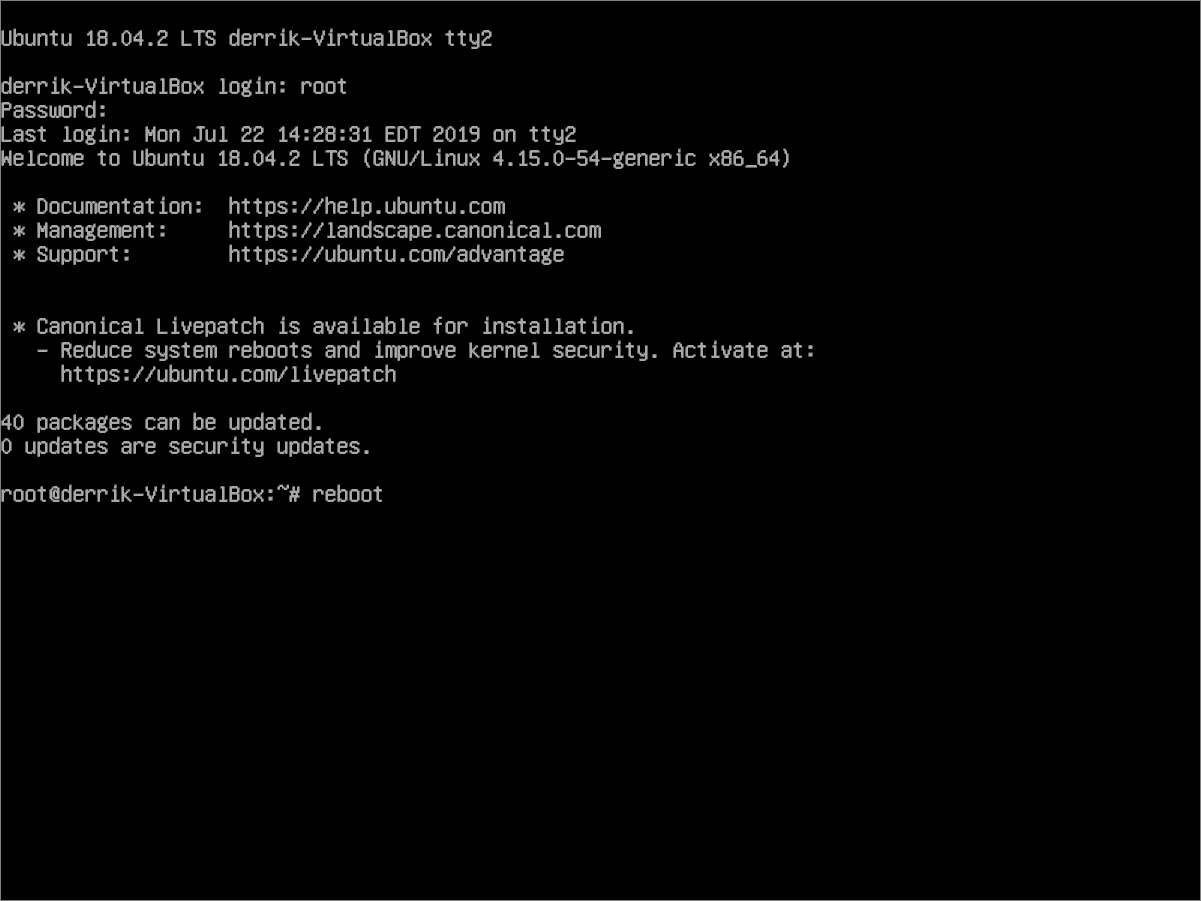
reboot
The restart polecenie ma również możliwość całkowitego wyłączenia systemu za pomocą przełącznika wiersza polecenia. Ten przełącznik, znany jako „f”, powie to restart polecenie całkowitego wyłączenia systemu Linux zamiast restartu. Aby go użyć, wprowadź polecenie poniżej.
reboot -f
Używasz tradycyjnego konta użytkownika, a nie użytkownika root? Robić:
sudo reboot
Lub zamknij za pomocą:
sudo reboot -f
Ci, którzy nie mogą korzystać z trybu TTY, powinni wykonać następujące polecenia w sesji terminalowej. Pamiętaj, aby użyć "-fa" jeśli chcesz zrobić restart polecenie wymusza zamknięcie.
Korzeń:
su -
reboot
Lub
sudo reboot
Metoda 3 - wyłączenie / ponowne uruchomienie systemu
System init Systemd jest wbudowany w większość Linuksasystemy operacyjne w dzisiejszych czasach. Jedną z najważniejszych zalet korzystania z systemowego systemu inicjującego jest to, że ma wiele zastosowań, które są łatwe do zrozumienia, ponieważ składnia wiersza poleceń jest uproszczona.
Jeśli próbujesz zamknąć komputer z systemem Linux i nie możesz skorzystać z poleceń „poweroff” lub „restart”, używając systemctl poweroff jest tak samo dobry, jak mówi systemowi inicjalizacji Systemd (narzędzie, które pomaga twojemu systemowi Linux włączać i wyłączać oraz robić wiele innych rzeczy), aby wszystko zamknąć.
Podobnie jak wszystkie inne polecenia w tym samouczku, najlepszym sposobem na wymuszenie wyłączenia systemu, zwłaszcza jeśli jest on zawieszony lub nie odpowiada, to uzyskać dostęp do konsoli awaryjnej TTY, naciskając Ctrl + Alt + F2.
Po uruchomieniu konsoli awaryjnej TTY nawpisz „root” w skrzynce użytkownika, aby zalogować się do konta root i uzyskać dostęp do wiersza poleceń root. Lub zaloguj się przy użyciu tradycyjnego użytkownika, jeśli nie możesz korzystać z konta root. Stamtąd uruchom systemctl poweroff polecenie natychmiastowego wyłączenia zasilania.
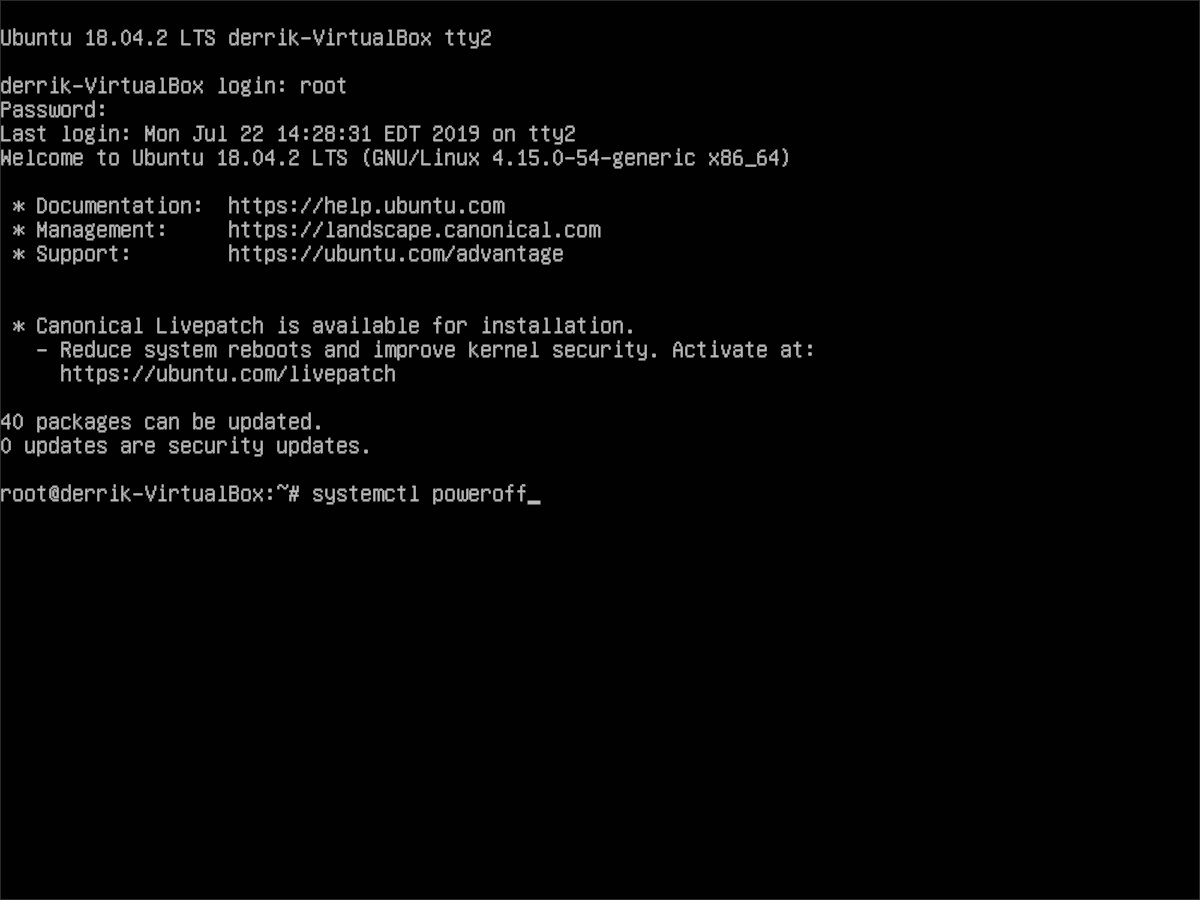
systemctl poweroff
Lub, jeśli używasz tradycyjnego użytkownika, wykonaj:
sudo systemctl poweroff
Nie możesz użyć trybu TTY? Wprowadź następujące polecenia w terminalu SSH.
su- systemctl poweroff
Restart
Polecenie Systemd poweroff wymusza zamknięcie wszystkiego, ale jeśli to nie zadziała, zastanów się zrestartuj systemctl polecenie, aby wymusić ponowne uruchomienie komputera.
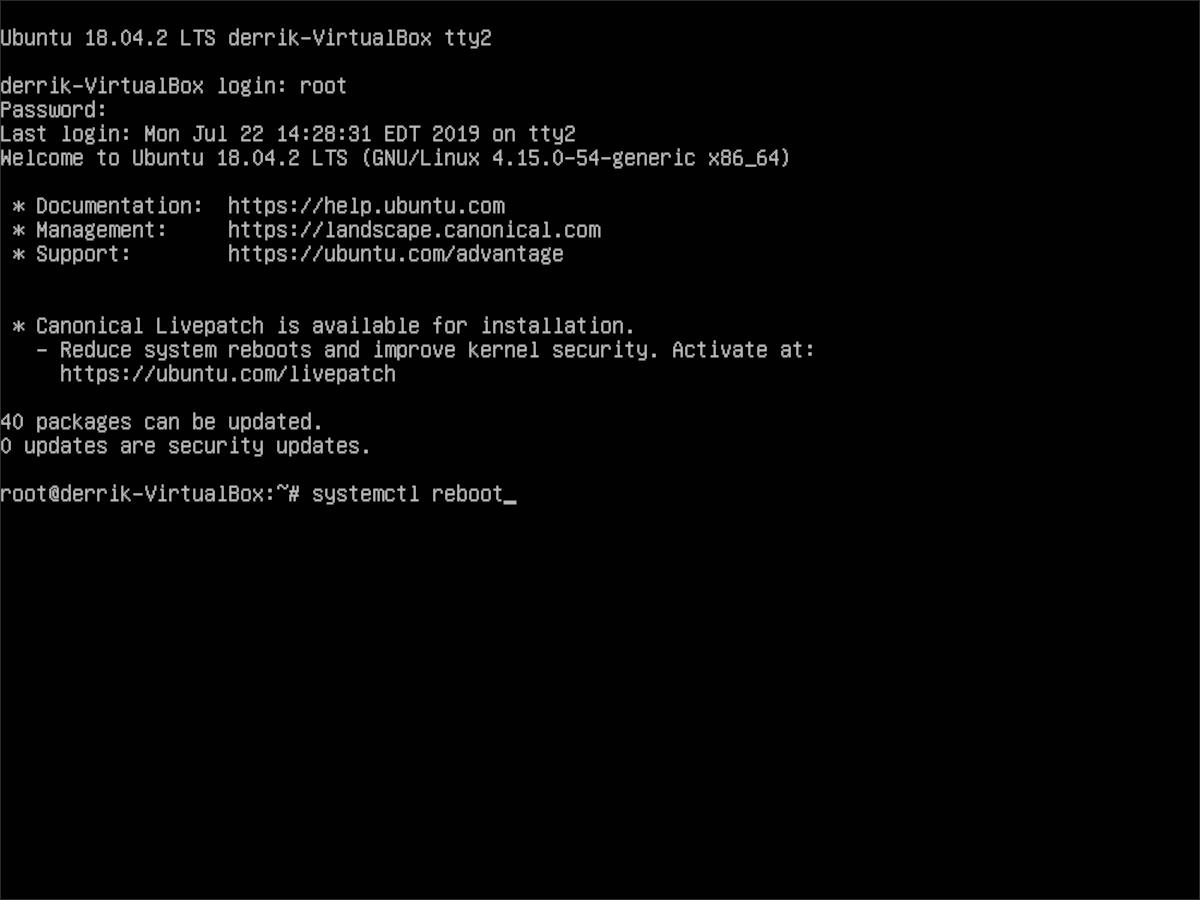
systemctl reboot
Lub, dla tradycyjnego użytkownika, skorzystaj z sudo Komenda.
sudo systemctl reboot
Wreszcie, jeśli nie możesz uzyskać dostępu do trybu TTY w celu ponownego uruchomienia, spróbuj uruchomić następujące polecenie poniżej.
su - systemctl reboot</p>













Komentarze